Yazar:
Joan Hall
Yaratılış Tarihi:
2 Şubat 2021
Güncelleme Tarihi:
1 Temmuz 2024
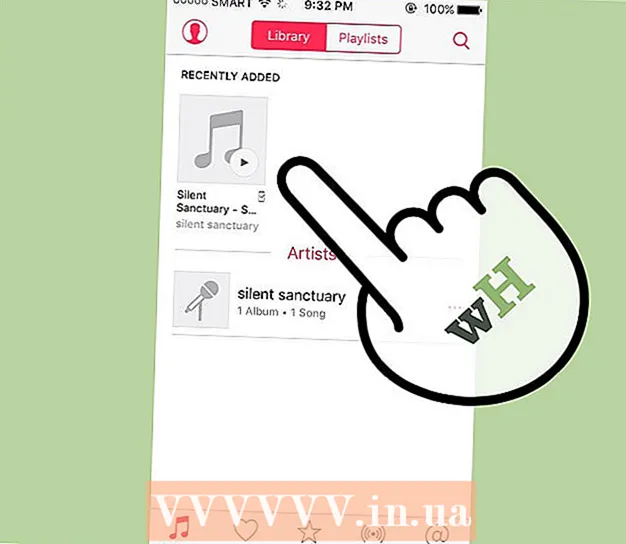
İçerik
- adımlar
- Yöntem 1/3: iTunes'u iPod veya Diğer Aygıtlarla Kullanma
- Yöntem 2/3: Windows Media Player'ı Windows Vista / 7 / 8.1'de Kullanma
- Yöntem 3/3: Ses Dosyalarını El İle Kopyalama (Windows)
- İpuçları
MP3 çalarlar her yerde müzik dinlemenizi sağlar. Bilgisayarınızdan iPod, Sandisk, Coby veya başka bir oynatıcıya müzik kopyalamak oldukça kolaydır. Bazı oyuncular kendi yazılımlarıyla gelirken, diğerleri bilgisayarınıza yüklenebilecek programlara güvenir. iPod yalnızca iTunes ile çalışır, ancak diğer MP3 oynatıcılarda daha az kısıtlama vardır.
adımlar
Yöntem 1/3: iTunes'u iPod veya Diğer Aygıtlarla Kullanma
 1 iTunes'u yükleyin. iTunes, Mac OS'de yerleşiktir ve Windows kullanıcılarının http://www.apple.com/en/itunes/download/ adresinden indirip yüklemeleri gerekir.
1 iTunes'u yükleyin. iTunes, Mac OS'de yerleşiktir ve Windows kullanıcılarının http://www.apple.com/en/itunes/download/ adresinden indirip yüklemeleri gerekir. - Kurulum dosyasını indirmek için "İndir" e tıklayın. Kurulum dosyasının indirilmesi bittiğinde dosyayı başlatın ve ekrandaki talimatları izleyin.
- Internet Explorer kullanıyorsanız ve iTunes'u indirirken sorun yaşıyorsanız, bir açılır pencere engelleyici kurmanız gerekebilir. Internet Explorer'da "İnternet Seçenekleri" - "Gizlilik" seçeneğine tıklayın. Açılır Pencere Engelleyici altında Seçenekler'e tıklayın ve Engelleme Düzeyi menüsünden Orta'yı seçin.
 2 İstediğiniz ses dosyalarını iTunes arşivinize ekleyin. İTunes'u ilk başlattığınızda, müzik dosyalarınızı otomatik olarak bulur ve kitaplığınıza ekler. iTunes'un ilk açılışından bu yana bilgisayarınızda yeni şarkılar varsa veya istediğiniz dosyalar kitaplığınızda yoksa, aşağıdaki yöntemlerden birini kullanarak sorunu çözün:
2 İstediğiniz ses dosyalarını iTunes arşivinize ekleyin. İTunes'u ilk başlattığınızda, müzik dosyalarınızı otomatik olarak bulur ve kitaplığınıza ekler. iTunes'un ilk açılışından bu yana bilgisayarınızda yeni şarkılar varsa veya istediğiniz dosyalar kitaplığınızda yoksa, aşağıdaki yöntemlerden birini kullanarak sorunu çözün: - Klasörü iTunes'a sürükleyin. Mac OS'de Finder'ı açın, Müzik'i tıklayın ve istediğiniz klasörleri iTunes arşivinize sürükleyin. Windows'ta, tıklayın ⊞ Kazan+EDosya Gezgini'ni açmak için ses klasörünüzü bulun ve iTunes arşivinize sürükleyin.
- Alternatif olarak (herhangi bir işletim sistemi için geçerlidir): Dosya menüsünü açın ve Kitaplığa Ekle'yi tıklayın. İstediğiniz klasörü/klasörleri seçin ve Tamam'a tıklayın.
- Müzik dosyalarınızın nerede depolandığını bilmiyorsanız (Windows'ta), ⊞ Kazan+FArama kutusunu açmak için Arama çubuğuna *.Mp3 (veya .ogg, .flac, .mp4, vb.) yazın ve tıklayın ↵ Girin... Ardından bulunan dosyalardan birine sağ tıklayın ve menüden "Özellikler" seçeneğini seçin. Dosya yolu "Konum" satırında görüntülenecektir.
 3 MP3 çalarınızı bilgisayarınıza bağlayın. Bunu, cihazınızla birlikte verilen USB kablosunu kullanarak yapın. Oynatıcı bilgisayara ilk kez bağlanıyorsa, işletim sistemi sürücüleri otomatik olarak yükleyecektir.
3 MP3 çalarınızı bilgisayarınıza bağlayın. Bunu, cihazınızla birlikte verilen USB kablosunu kullanarak yapın. Oynatıcı bilgisayara ilk kez bağlanıyorsa, işletim sistemi sürücüleri otomatik olarak yükleyecektir.  4 iTunes'da MP3 Player'ı arayın. MP3 çalarınız iTunes ile uyumluysa, iTunes penceresinde otomatik olarak görünecektir. Herhangi bir sorunla karşılaşırsanız iTunes'u en son sürüme güncelleyin.
4 iTunes'da MP3 Player'ı arayın. MP3 çalarınız iTunes ile uyumluysa, iTunes penceresinde otomatik olarak görünecektir. Herhangi bir sorunla karşılaşırsanız iTunes'u en son sürüme güncelleyin. - iTunes 10 ve önceki sürümlerde aygıt, Aygıtlar menüsünde (ekranınızın sol tarafında) görünür. MP3 çaların üreticisinin adı altında (örneğin, "Sony MP3") veya kullanıcı adının altında (örneğin, "Boris iPod") görünecektir.
- iTunes 11'de, pencerenin sağ üst köşesinde (iTunes Store bağlantısının yanında) bir simge görünür. Simge bir MP3 çalara benzeyecektir; oyuncu adı simgenin altında görüntülenecektir.
- iTunes 12'de, pencerenin sol üst köşesindeki MP3 oynatıcı simgesini tıklayın.
 5 Ses dosyalarını kitaplığınızdan MP3 çalarınıza sürükleyip bırakın. Kompozisyonlar tek tek veya aynı anda birkaç sürüklenebilir.
5 Ses dosyalarını kitaplığınızdan MP3 çalarınıza sürükleyip bırakın. Kompozisyonlar tek tek veya aynı anda birkaç sürüklenebilir. - Dosyaları bir aygıta sürükleyemiyorsanız, simgesine çift tıklayın ve sol bölmede Özet'i seçin. Açılan menüde "Seçenekler"i tıklayın ve "Müzik ve videoyu manuel olarak yönet" seçeneğinin yanındaki kutuyu işaretleyin.
- Sorun devam ederse, MP3 çalarınızın bağlantısını kesip yeniden bağlamayı deneyin. Bu işe yaramazsa, iTunes'u yeniden başlatın.
 6 Cihazınızı bilgisayarınızdan ayırın. iTunes penceresinde, cihazı vurgulayın ve ⌘ Komutanım+E (Mac OS'de) veya Ctrl+E (Windows'ta). Şimdi cihazınızı bilgisayarınızdan çıkarın.
6 Cihazınızı bilgisayarınızdan ayırın. iTunes penceresinde, cihazı vurgulayın ve ⌘ Komutanım+E (Mac OS'de) veya Ctrl+E (Windows'ta). Şimdi cihazınızı bilgisayarınızdan çıkarın.  7 MP3 çalar yeni dosyalar için tarama yapacaktır. Bu işlem, cihazı bilgisayardan ayırdıktan sonra otomatik olarak başlayacaktır. Müzik menüsünde yeni dosya yoksa taramaya başlamak için cihazınızı yeniden başlatın.
7 MP3 çalar yeni dosyalar için tarama yapacaktır. Bu işlem, cihazı bilgisayardan ayırdıktan sonra otomatik olarak başlayacaktır. Müzik menüsünde yeni dosya yoksa taramaya başlamak için cihazınızı yeniden başlatın.
Yöntem 2/3: Windows Media Player'ı Windows Vista / 7 / 8.1'de Kullanma
 1 Windows Media Player'ı açın. Bu yöntem iPod'larda çalışmaz, ancak büyük olasılıkla diğer MP3 çalarların çoğunda çalışır. "Başlat" ı tıklayın ve arama terimine medya yazın. Bu programı başlatmak için arama sonuçlarında Windows Media Player'a tıklayın.
1 Windows Media Player'ı açın. Bu yöntem iPod'larda çalışmaz, ancak büyük olasılıkla diğer MP3 çalarların çoğunda çalışır. "Başlat" ı tıklayın ve arama terimine medya yazın. Bu programı başlatmak için arama sonuçlarında Windows Media Player'a tıklayın.  2 Media Player kitaplığınıza ses dosyaları ekleyin. Media Player kullanmadıysanız, o programın kitaplığına müzik dosyaları ekleyin.
2 Media Player kitaplığınıza ses dosyaları ekleyin. Media Player kullanmadıysanız, o programın kitaplığına müzik dosyaları ekleyin. - Düzenle - Kitaplıkları Yönet - Müzik'i tıklayın.
- Müzik Konumu iletişim kutusunda, ses dosyalarının depolandığı klasörü seçin ve ardından bunu Media Player'a eklemek için Klasör Ekle'ye tıklayın.
- Müzik dosyalarınızın nerede depolandığını bilmiyorsanız (Windows'ta), ⊞ Kazan+FArama kutusunu açmak için Arama çubuğuna *.Mp3 yazın ve tıklayın ↵ Girin... Ardından bulunan dosyalardan birine sağ tıklayın ve menüden "Özellikler" seçeneğini seçin. Dosya yolu "Konum" satırında görüntülenecektir.
 3 MP3 çalarınızı bilgisayarınıza bağlayın. Bunu, cihazınızla birlikte verilen USB kablosunu kullanarak yapın. Oynatıcı bilgisayara ilk kez bağlanıyorsa, işletim sistemi sürücüleri otomatik olarak yükleyecektir. MP3 çalarınız bir CD veya sürücülerin nasıl kurulacağına ilişkin talimatlarla birlikte geldiyse, üreticinin talimatlarını izleyin (modele göre değişir).
3 MP3 çalarınızı bilgisayarınıza bağlayın. Bunu, cihazınızla birlikte verilen USB kablosunu kullanarak yapın. Oynatıcı bilgisayara ilk kez bağlanıyorsa, işletim sistemi sürücüleri otomatik olarak yükleyecektir. MP3 çalarınız bir CD veya sürücülerin nasıl kurulacağına ilişkin talimatlarla birlikte geldiyse, üreticinin talimatlarını izleyin (modele göre değişir).  4 Bir senkronizasyon yöntemi seçin. MP3 çalarınızı Windows Media Player çalıştıran bir bilgisayara ilk kez bağlıyorsanız, aygıtı uygun gördüğü şekilde eşitleyecektir.
4 Bir senkronizasyon yöntemi seçin. MP3 çalarınızı Windows Media Player çalıştıran bir bilgisayara ilk kez bağlıyorsanız, aygıtı uygun gördüğü şekilde eşitleyecektir. - MP3 çalarınız 4 GB'den fazla depolama alanına sahipse otomatik senkronizasyon seçilecektir, bu da tüm kitaplığınıza sığacağı anlamına gelir. Otomatik olarak eşitlemeyi seçerseniz, bilgisayarınıza her bağlandığınızda cihazınızın Windows Media Player kitaplığınızla otomatik olarak eşitleneceğini unutmayın.
- MP3 çalarınızın depolama alanı 4GB'tan azsa, manuel senkronizasyon seçilecektir, bu da tüm kitaplığınıza sığmayacağı anlamına gelir.
- Senkronizasyon modları arasında geçiş yapmak için:
- Media Player penceresinin sağ üst köşesinde, Kitaplığa Geç'e tıklayın. Senkronizasyon sekmesini ve ardından Senkronizasyon Seçenekleri'ni (onay işareti düğmesi) tıklayın.
- "Senkronizasyon Ayarları"na tıklayın ve "Cihaz Ayarları" bölümünü bulun. Manuel senkronizasyona geçmek için "Bu cihazı otomatik olarak senkronize et" seçeneğinin işaretini kaldırın veya otomatik senkronizasyonu etkinleştirmek için bu seçeneği işaretleyin.
 5 Ses dosyalarını MP3 çalarınıza kopyalamaya başlamak için Senkronizasyon sekmesine tıklayın. MP3 çalar, bu sekmenin en üstünde “Cihazım” (veya benzeri) adı altında görünür. İstediğiniz müzik dosyalarını vurgulayın ve MP3 çalarınıza sürükleyin.
5 Ses dosyalarını MP3 çalarınıza kopyalamaya başlamak için Senkronizasyon sekmesine tıklayın. MP3 çalar, bu sekmenin en üstünde “Cihazım” (veya benzeri) adı altında görünür. İstediğiniz müzik dosyalarını vurgulayın ve MP3 çalarınıza sürükleyin. - Otomatik eşitleme seçilirse, ses dosyaları otomatik olarak eşitleneceğinden daha fazlasını okumanıza gerek yoktur.
 6 Dosyaları kopyalamayı bitirdiğinizde, MP3 çalarınızı güvenle ayırın. Bunu yapmak için, sistem tepsisinde (ekranın sağ alt köşesinde, saatin yanında), "USB cihazı" simgesine tıklayın ve menüden "Donanımı Güvenle Kaldır"ı seçin.
6 Dosyaları kopyalamayı bitirdiğinizde, MP3 çalarınızı güvenle ayırın. Bunu yapmak için, sistem tepsisinde (ekranın sağ alt köşesinde, saatin yanında), "USB cihazı" simgesine tıklayın ve menüden "Donanımı Güvenle Kaldır"ı seçin.  7 MP3 çalar yeni dosyalar için tarama yapacaktır. Bu işlem, cihazı bilgisayardan ayırdıktan sonra otomatik olarak başlayacaktır.Müzik menüsünde yeni dosya yoksa taramaya başlamak için cihazınızı yeniden başlatın.
7 MP3 çalar yeni dosyalar için tarama yapacaktır. Bu işlem, cihazı bilgisayardan ayırdıktan sonra otomatik olarak başlayacaktır.Müzik menüsünde yeni dosya yoksa taramaya başlamak için cihazınızı yeniden başlatın.
Yöntem 3/3: Ses Dosyalarını El İle Kopyalama (Windows)
 1 MP3 çalarınızı bilgisayarınıza bağlayın. Bunu, cihazınızla birlikte verilen USB kablosunu kullanarak yapın. Oynatıcı bilgisayara ilk kez bağlanıyorsa, işletim sistemi sürücüleri otomatik olarak yükleyecektir. MP3 çalarınız bir CD veya sürücülerin nasıl kurulacağına ilişkin talimatlarla birlikte geldiyse, üreticinin talimatlarını izleyin (modele göre değişir).
1 MP3 çalarınızı bilgisayarınıza bağlayın. Bunu, cihazınızla birlikte verilen USB kablosunu kullanarak yapın. Oynatıcı bilgisayara ilk kez bağlanıyorsa, işletim sistemi sürücüleri otomatik olarak yükleyecektir. MP3 çalarınız bir CD veya sürücülerin nasıl kurulacağına ilişkin talimatlarla birlikte geldiyse, üreticinin talimatlarını izleyin (modele göre değişir).  2 Bilgisayarınızda, ses dosyalarının depolandığı klasörü bulun. Windows'un herhangi bir sürümünde, ⊞ Kazan+EDosya Gezgini'ni açmak ve müzik klasörünüzü bulmak için
2 Bilgisayarınızda, ses dosyalarının depolandığı klasörü bulun. Windows'un herhangi bir sürümünde, ⊞ Kazan+EDosya Gezgini'ni açmak ve müzik klasörünüzü bulmak için - Müzik dosyalarının nerede saklandığını bilmiyorsanız, ⊞ Kazan+FArama kutusunu açmak için Arama çubuğuna *.Mp3 (veya .ogg, .flac, .mp4, vb.) yazın ve tıklayın ↵ Girin... Ardından bulunan dosyalardan birine sağ tıklayın ve menüden "Özellikler" seçeneğini seçin. Dosya yolu "Konum" satırında görüntülenecektir.
 3 MP3 çalarınızı açmak için başka bir Explorer penceresi açın. Tıklamak ⊞ Kazan+E ve soldaki "Bilgisayar" üzerine tıklayın. "Çıkarılabilir Disk" veya "MP3 Oynatıcı" adı altında görünen MP3 oynatıcıya çift tıklayın.
3 MP3 çalarınızı açmak için başka bir Explorer penceresi açın. Tıklamak ⊞ Kazan+E ve soldaki "Bilgisayar" üzerine tıklayın. "Çıkarılabilir Disk" veya "MP3 Oynatıcı" adı altında görünen MP3 oynatıcıya çift tıklayın.  4 MP3 çalarınızda Müzik klasörünü bulun. Ses dosyalarının saklandığı klasörün tam adını öğrenmek için oynatıcınızın belgelerine bakın, ancak çoğu durumda bu klasöre “Müzik” denir. Klasörü bulduğunuzda, açmak için üzerine çift tıklayın.
4 MP3 çalarınızda Müzik klasörünü bulun. Ses dosyalarının saklandığı klasörün tam adını öğrenmek için oynatıcınızın belgelerine bakın, ancak çoğu durumda bu klasöre “Müzik” denir. Klasörü bulduğunuzda, açmak için üzerine çift tıklayın.  5 Ses dosyalarını MP3 çalarınıza sürükleyip bırakın. İlk Gezgin penceresinde (bilgisayarınızda ses dosyalarının bulunduğu açık bir klasörle), ihtiyacınız olan dosyaları seçin. Çoğu MP3 çalar, tüm klasörleri sürükleyip bırakmanıza izin verir, bu nedenle dosyalar sanatçıya göre düzenlenmemişse endişelenmeyin. Seçili dosyaları ikinci Gezgin penceresine sürükleyin (oynatıcının belleğinde kayıtlı ses dosyalarının bulunduğu açık bir klasörle).
5 Ses dosyalarını MP3 çalarınıza sürükleyip bırakın. İlk Gezgin penceresinde (bilgisayarınızda ses dosyalarının bulunduğu açık bir klasörle), ihtiyacınız olan dosyaları seçin. Çoğu MP3 çalar, tüm klasörleri sürükleyip bırakmanıza izin verir, bu nedenle dosyalar sanatçıya göre düzenlenmemişse endişelenmeyin. Seçili dosyaları ikinci Gezgin penceresine sürükleyin (oynatıcının belleğinde kayıtlı ses dosyalarının bulunduğu açık bir klasörle).  6 Gezgin pencerelerini kapatın. Bunu yapmadan önce dosya kopyalama işleminin bittiğinden emin olun.
6 Gezgin pencerelerini kapatın. Bunu yapmadan önce dosya kopyalama işleminin bittiğinden emin olun.  7 MP3 çalarınızın bağlantısını güvenli bir şekilde kesin. Bunu yapmak için, sistem tepsisinde (ekranın sağ alt köşesinde, saatin yanında), "USB cihazı" simgesine tıklayın ve menüden "Donanımı Güvenle Kaldır"ı seçin.
7 MP3 çalarınızın bağlantısını güvenli bir şekilde kesin. Bunu yapmak için, sistem tepsisinde (ekranın sağ alt köşesinde, saatin yanında), "USB cihazı" simgesine tıklayın ve menüden "Donanımı Güvenle Kaldır"ı seçin.  8 MP3 çalar yeni dosyalar için tarama yapacaktır. Bu işlem, cihazı bilgisayardan ayırdıktan sonra otomatik olarak başlayacaktır. Müzik menüsünde yeni dosya yoksa taramaya başlamak için cihazınızı yeniden başlatın.
8 MP3 çalar yeni dosyalar için tarama yapacaktır. Bu işlem, cihazı bilgisayardan ayırdıktan sonra otomatik olarak başlayacaktır. Müzik menüsünde yeni dosya yoksa taramaya başlamak için cihazınızı yeniden başlatın.
İpuçları
- Bazı MP3 çalarlar bir CD veya müzik dosyalarınızı yönetmek için kullanabileceğiniz bir yazılım indirme bağlantısı ile birlikte gelir. Örneğin, Sony oynatıcılar MediaGo ile birlikte gelir. Cihazınızla birlikte gelen yazılımdan memnun değilseniz, müzik dosyalarını MP3 çalarınıza kopyalamak için bu makalede açıklanan yöntemlerden herhangi birini kullanabilirsiniz.
- Farklı MP3 çalarlar, farklı ses dosyası formatlarını çalabilir. Örneğin, bazı MP3 oynatıcılar yalnızca MP3 dosyalarını çalarken, diğerleri OGG ve FLAC dosyalarını da destekler.
- Akış sesi (örneğin, Pandora veya YouTube'dan gelen ses) MP3 çalara kopyalanamaz. Yalnızca bilgisayarınızın sabit sürücüsünde depolanan dosyaları kopyalayabilirsiniz.
- Zamandan tasarruf etmek ve aynı anda birden fazla müzik dosyasını kopyalamak için düğmesini basılı tutun. Ctrl (⌘ Komutanım Mac OS'de) ve birden çok dosya seçin. Seçilen herhangi bir dosyaya tıklayın ve tüm dosyaları bir kerede sürükleyin.



